İlgi alanlarınızla ilgili bazı dökümanları ararken İnternette, PDF formatıyla ilgili bazı belgelerle karşılaşacaksınız. Bazı değerli şeyler kopyalamak gibidir ancak birçok PDF biçimi desteklemez kopyalama. Ne yapalım? Manuel klavyeyi yazarsanız, belli ki hız çok daha yavaş olacak ve modern insanların ritmine uygun değil. Burada temel olarak bir PDF dosyasından Excel’e nasıl dönüştürüleceğini açıklayan bir yöntem Belge, umarım herkes beğenir.
PDF veya Excel’in ne olduğunu hala anlamadınız. Burada bilgiyi basitçe popülerleştirebilirim.
PDF, Adobe Systems tarafından geliştirilen bir dosya formatıdır. dosya alışverişi uygulamalardan, işletim sistemlerinden bağımsız olarak ve donanım. PDF dosyaları PostScript dili görüntü modelini temel alır, herhangi bir yazıcıda doğru renk ve doğru baskı Orijinalin her karakterini, rengini ve görüntüsünü çoğaltır.
Taşınabilir Belge Formatı elektronik bir dosyadır biçim. Bu dosya formatı işletim sistemi platformundan bağımsızdır. PDF dosyaları Windows, Unix ve Apple’ın Mac OS işletim sistemi için ortaktır. Bu özellik elektronik belge için ideal bir belge biçimidir. İnternette dağıtım ve dijital bilgi yayılımı. Daha fazlası ve daha fazla e-kitap, ürün açıklaması, şirket duyuruları, web malzemeleri ve e-postalar PDF dosyalarını kullanmaya başlıyor.
XLS bir Microsoft Excel çalışma sayfasıdır ve çok ortak elektronik tablo biçimi. Xls dosyası Microsoft Excel kullanılarak açılabilir ve Microsoft, sahip olmayanlar için özel bir görüntüleyici Excel Viewer geliştirmiştir Excel yüklü. XLS formatında tabloları dönüştürmek için Microsoft Excel kullanın çoklu formatlar: XML tabloları, XML verileri, web sayfaları, sekmelerle ayrılmış metin dosyaları (* .txt), virgülle (* .csv) ayrılmış metin dosyaları ve daha fazlası.
Aşağıdaki resmen nasıl dönüştürüleceğini açıklamaya başlar:
1.Her şeyden önce, resmi web sitesini açmalısınızSanPDF.
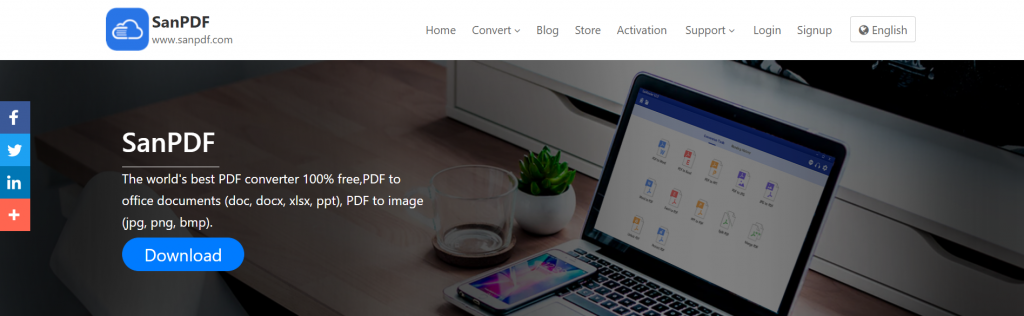
2. İstediğiniz işlevi seçin –PDF’den Excel’e.
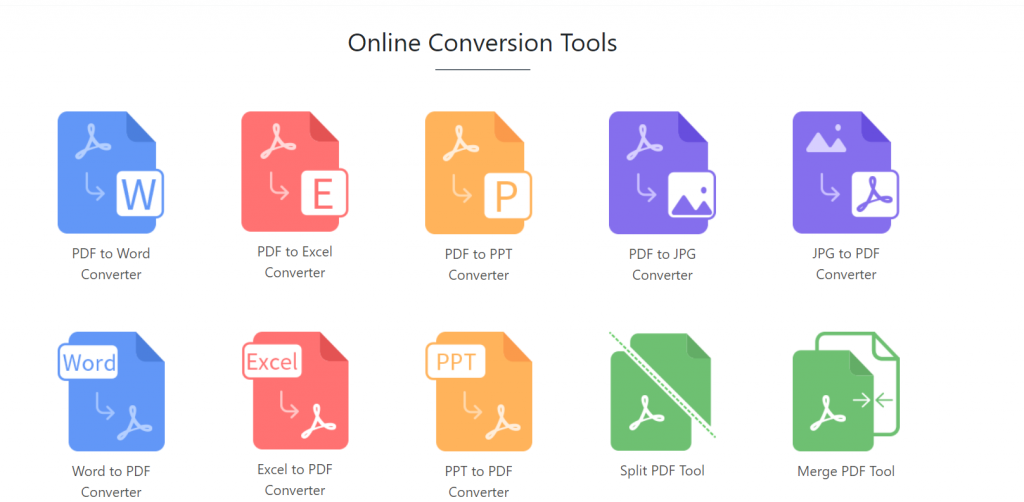
3. Dönüştürmek istediğiniz Excel elektronik tablosunu seçin.
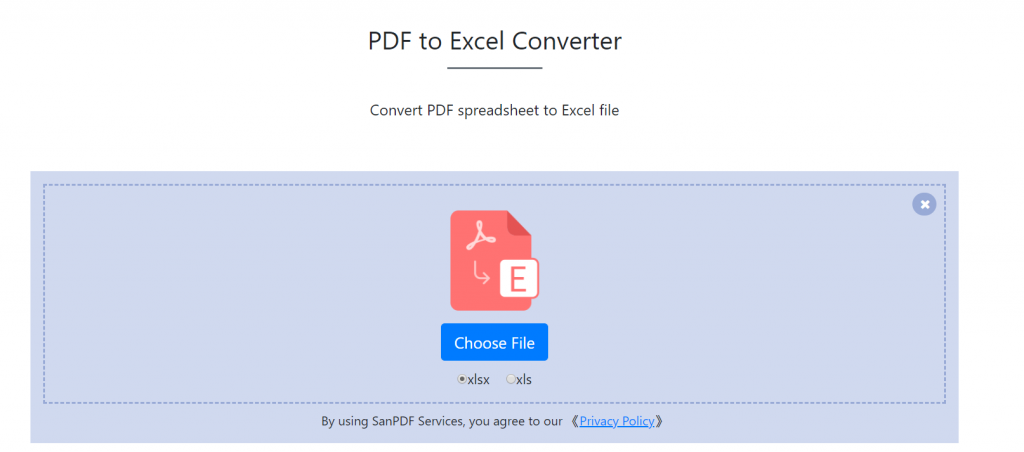
4. Son olarak dönüşümü başlatmak için tıklayın.
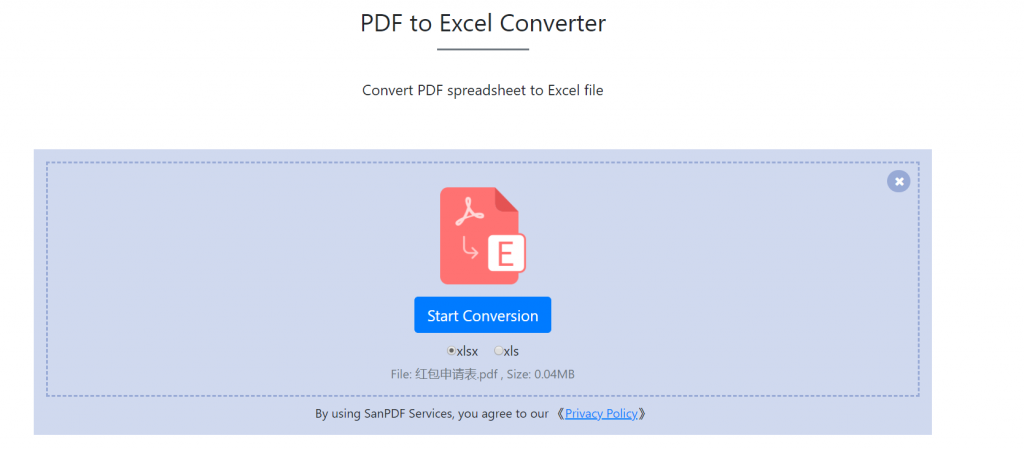
5. İndirmek için tıklayın.
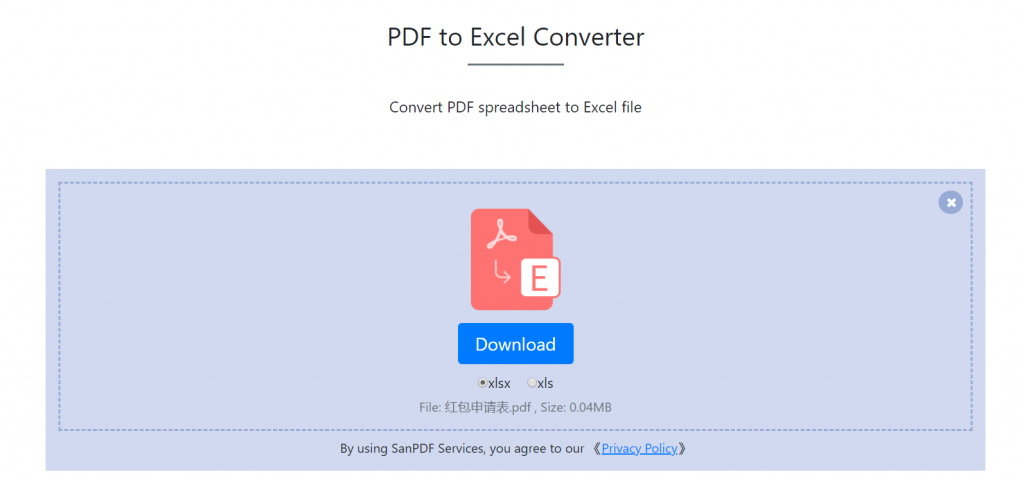
limit:
Kayıtsız kullanıcılar 10 dönüşüm yapar, bir kerede yalnızca 2 MB dosya dönüştürülebilir ve süre sınırı iki saattir. Sınırsız işlem ve birden çok pdf kelimesine veya pdf Excel’e istiyorsanız,mağaza, bu özelliği ve diğer birçok izinleri etkinleştirecektir.
S: Dönüşümümü bulamıyorum dosya / Dosyam nerede?
SanPDF hesabınızı kaydetmediyseniz ve çevrimiçi bir dönüştürücüyle dönüştürdüğünüz dosyaları dönüştürdüyseniz, dönüştürülen dosyayı hemen indirin ve dönüşüm tamamlandıktan sonra güvenliğini sağlayın. Dönüşüm sayfası kapatıldıktan sonra, dönüştürülen dosyayı indiremezsiniz. Bir SanPDF hesabı için zaten kaydolduysanız, dönüşümün ardından 24 saat içinde hesabınıza giriş yapabilir, dönüştürülmüş dosyayı dönüşüm geçmişi listesinde bulabilir ve indirebilirsiniz. Lütfen aklınızda bulundurun! Dosya güvenliğini sağlamak için SanPDF’nin sunucuları dönüştürülen dosyaları 24 saat sonra otomatik olarak ve kalıcı olarak siler. Bu nedenle, dönüşümden sonra mümkün olan en kısa sürede indirip sakladığınızdan emin olun.
Emniyet:
Gizliliğe saygı duyuyoruz. 24 saatlik dosya dönüştürme işleminden sonra, sunucumuzdan her zaman kaldırılırlar. Daha fazla bilgi için gizlilik politikamızı okuyun lütfen.
Sanpdf artmanıza yardımcı olur verimlilik ve renkli bir yaşam için daha fazla zaman kazanın. Kullanımınız bizim en iyimizdir Destek, yanlış bir şey varsa lütfen geliştirmeye devam edeceğiz değerli tavsiyelerinizi verin.